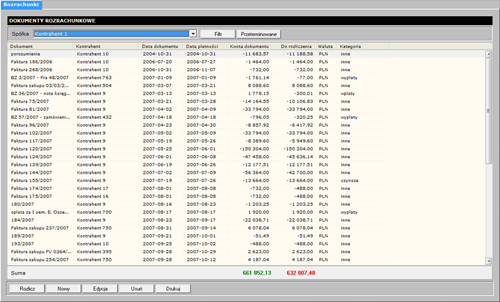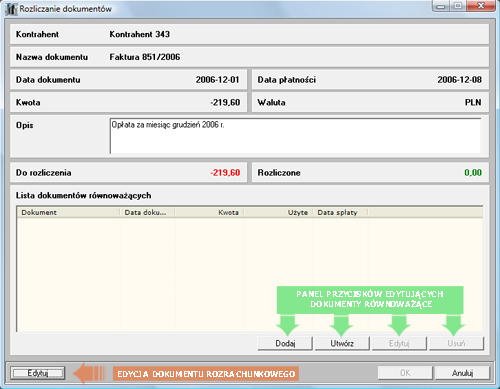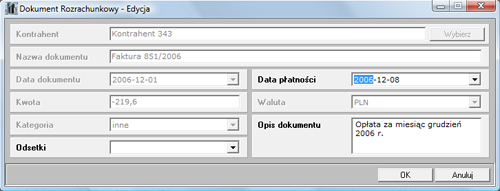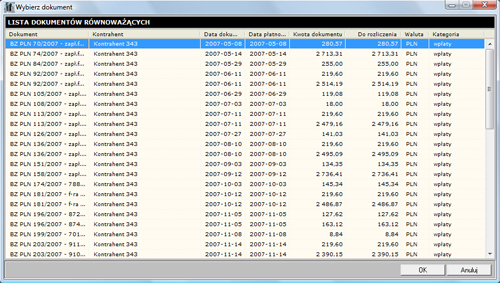Elektroniczny Przewodnik Użytkownika Systemu - Moduł ROZRACHUNKI
 Moduł, który ma za zadanie rozliczać firmy z ich kontrahentami na poziomie dokumentów. Pozwala to uniknąć przepływu pieniędzy pomiędzy kontrahentami. Do modułu rozrachunków trafiają informacje o wszystkich fakturach sprzedażowych i kosztowych oraz pozycjach wyciągów bankowych i dokumentach KP/KW o ile podczas ich tworzenia zaznaczono odpowiednią opcję.
Moduł, który ma za zadanie rozliczać firmy z ich kontrahentami na poziomie dokumentów. Pozwala to uniknąć przepływu pieniędzy pomiędzy kontrahentami. Do modułu rozrachunków trafiają informacje o wszystkich fakturach sprzedażowych i kosztowych oraz pozycjach wyciągów bankowych i dokumentach KP/KW o ile podczas ich tworzenia zaznaczono odpowiednią opcję.
Na podstawie napływających dokumentów, są tworzone tak zwane dokumenty rozrachunkowe, których lista jest głównym elementem okna modułu rozrachunków. Pod listą znajduje się pole suma gdzie globalnie są podane kwoty dokumentów i kwoty do rozliczenia. Nad listą znajduje się pole wyboru, w którym wybieramy spółkę/firmę która ma być rozliczana. Obok znajdują się następujące przyciski:
Filtr wyszukiwarka, która pozwala za pomocą odpowiednich parametrów ograniczyć listę dokumentów do tych, które spełniają zadane kryteria.
Przeterminowane mechanizm wyszukujący, w którym po sparametryzowaniu rodzaju (wszystkie, zobowiązania, należności) oraz podaniu ilości dni w liście głównej wyświetlają się tylko i wyłącznie przeterminowane zobowiązania i należności (w zależności od wyboru).
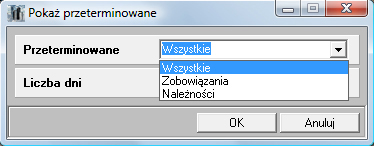
Wyszukiwanie zobowiązań i należności przeterminowanych
Na dole po lewej stronie zaś znajdują się przyciski służące do rozliczania, tworzenia, edycji i drukowania wybranych dokumentów.
Przycisk Rozlicz wywołuje okienko Rozlicz dokument, w którym możemy zestawiać ze sobą odpowiednie dokumenty celem rozliczania należności lub zobowiązania.
Przycisk Edytuj znajdujący się na samym dole po lewej stronie służy do edycji dokumentu rozrachunkowego. Możemy w tym oknie wprowadzić dane dotyczące odsetek (brak lub odsetki ustawowe), zmienić opis dokumentu jak również datę płatności.
W okienku Rozliczanie dokumentów po wprowadzeniu opcjonalnego opisu możemy wprowadzać dokumenty równoważące. Służy do tego panel przycisków edytujących. Po kliknięciu przycisku dodaj pojawia się okienko Lista dokumentów równoważących. Z listy wybieramy dokument, który ma być dokumentem równoważącym:
Po kliknięciu OK pojawia się okienko Spłata, w którym możemy w linijce Użyj wprowadzić kwotę spłaty i zmienić datę spłaty. Następnie klikamy znów OK i mamy wprowadzony pierwszy dokument równoważący.

Okienko spłata
Prócz powyższych funkcji w głównym oknie modułu Rozrachunki mamy jeszcze przyciski:
Nowy - pozwalający na zdefiniowanie nowego dokumentu rozrachunkowego. Ta sama funkcjonalność znajduje się w okienku Rozliczanie dokumentów pod przyciskiem Utwórz tylko w tym wypadku już jest "sparowana" z danym dokumentem rozrachunkowym.
Edycja - pozwalający na edycję wybranego dokumentu rozrachunkowego.
Usuń - pozwalający na usunięcie wybranego dokumentu rozrachunkowego po ponownym potwierdzeniu tej operacji.
Drukuj - pozwalający na druk wybranych szablonów dokumentów z modułu Rozrachunki.

Okienko druku szablonów
Po kliknięciu przycisku Podgląd wydruku jest generowane przez system odpowiednie zestawienie w zależności od dokonanego wyboru. Teraz wystarczy kliknąć przycisk Drukuj.
- Kilka słów wstępu
- Kontrahenci
- Administracja
- Przychody
- Koszty
- Księgowość
- Rozrachunki
- Banki
- Kasa
- Infrastruktura
- Umowy
- Zgłoszenia/Zlecenia
- Refaktury
- Poczta
- Zadania
- CRM
- Organizacje
Zestawienie przedstawia wszystkie możliwe moduły platformy.
Więcej informacji...TRistan Nieruchomości
Czy wiesz że TRistan dla Nieruchomości to:
- Rewelacyjny system obrazowania powierzchnii,
- Doskonała możliwość rozliczania wszelkiego rodzaju mediów,
- Bardzo dokładny system zgłoszenia <-> zlecenia.
TRistan FK
Czy wiesz że TRistan FK to:
- Bezapelacyjnie najszybsze fakturowanie,
- Pełny wgląd we wszystkie operacje księgowe,
- Doskonały dostęp do wszystkich dokumentów.
Pomoc Techniczna
wszelkie pytania prosimy kierować :
TRon
ul. Czajkowskiego 75
51-147 Wrocław
tel./fax 071 785 46 52
tron@tron.net.pl
www.tron.net.pl